-
win8系统Tp-link路由器dns有无被篡改的解决步骤
- 发布日期:2019-11-13 作者:小白系统 来 源:http://www.abcxitong.com
有关win8系统Tp-link路由器dns有无被篡改的操作方法想必大家有所耳闻。但是能够对win8系统Tp-link路由器dns有无被篡改进行实际操作的人却不多。其实解决win8系统Tp-link路由器dns有无被篡改的问题也不是难事,小编这里提示两点:1、首先在win8系统下打开iE浏览器,使用192.168.1.1登陆Tp-link路由器; 2、登陆路由器后台管理界面,点击进入“网络参数”下面的“wAn口”设置,在wAn口右侧界面,点击底部的“高级设置”;;掌握这些就够了。如果还想了解更多详细内容,可继续学习下面关于win8系统Tp-link路由器dns有无被篡改的操作方法的介绍。
推荐: 1、首先在win8系统下打开iE浏览器,使用192.168.1.1登陆Tp-link路由器;2、登陆路由器后台管理界面,点击进入“网络参数”下面的“wAn口”设置,在wAn口右侧界面,点击底部的“高级设置”;
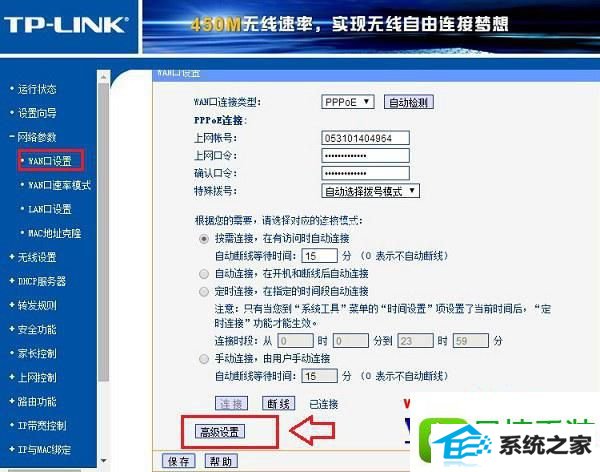
3、在打开的pppoE高级设置界面中,就可看到路由器默认的dns地址;
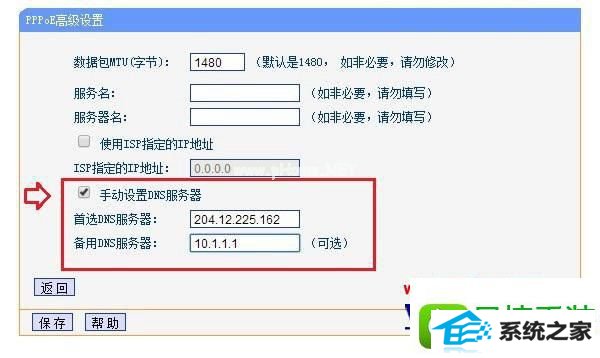
4、如果与电脑设置一样,这个dns出现手动设置,而且不是自己此前设置的dns地址的话,说明你中招了,你的路由器dns被劫持了。
上述就是关于浅析快速判断win8下Tp-link路由器dns有无被篡改的方法,大家可以尝试上面的方法进行操作吧,这样就可以判断自己的路由器是否被篡改劫持了然后及时解决了,更多精彩内容欢迎继续关注站。
 雨林木风最新win10 64位办公体验版v2021.12
雨林木风最新win10 64位办公体验版v2021.12 中关村Win10 64位 游戏装机版 2021.04
中关村Win10 64位 游戏装机版 2021.04